
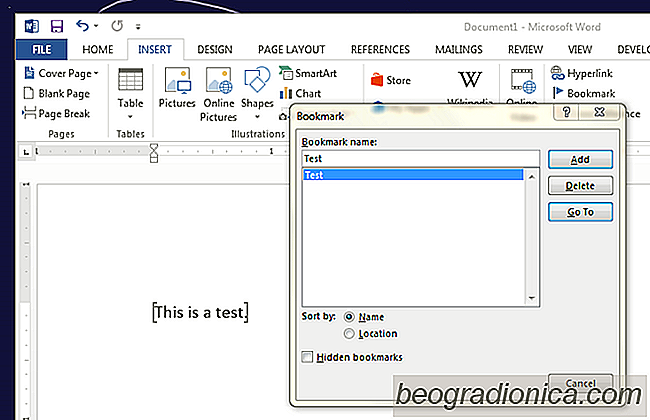
Microsoft Word permite adicionar marcadores em qualquer lugar em um documento. VocĂª pode adicionar um marcador a um espaço em branco ou ancorĂ¡-lo a uma palavra ou frase. Os marcadores funcionam como vocĂª esperaria e permitem que vocĂª pule rapidamente para uma parte especĂfica do documento em questĂ£o de cliques. Eles sĂ£o particularmente Ăºteis quando a parte do documento para o qual vocĂª deseja pular nĂ£o pode ser definida como tĂtulo ou seĂ§Ă£o. Dito isto, a funcionalidade de marcadores no MS Word sempre foi bastante bĂ¡sica; vocĂª pode adicionar e remover marcadores, e vocĂª pode pular diretamente para um, mas vocĂª nĂ£o pode renomeĂ¡-lo. Para fazer isso, Ă© necessĂ¡ria uma ferramenta de terceiros, ou seja, um suplemento. O add-in de escolha Ă© chamado Bookmark Tool .
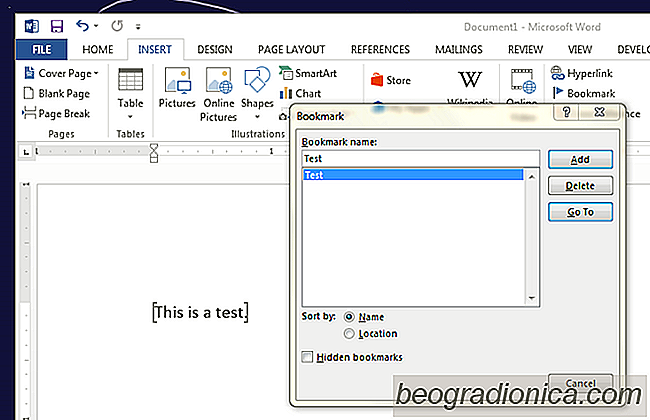
Se vocĂª nunca usou suplementos no MS Word, talvez seja necessĂ¡rio ativar a faixa de opções do suplemento. VĂ¡ para Opções do Word e na guia Personalizar Faixa de Opções, ative o menu Add-Ins. Em seguida, baixe e descompacte o suplemento.
Abra o documento do Word ao qual vocĂª adicionou os marcadores e vĂ¡ para Opções do Word. Na guia Suplementos, selecione Suplementos do Word na lista suspensa Gerenciar. Clique em 'Adicionar' na janela 'Modelos e suplementos' e navegue atĂ© o arquivo de suplemento extraĂdo. O MS Word bloquearĂ¡ automaticamente o conteĂºdo e vocĂª terĂ¡ que permitir que ele seja executado manualmente a partir da faixa de alerta.


Como personalizar a legenda do grĂ¡fico no MS Office
O MS Word, o PowerPoint e o Excel vĂªm com uma biblioteca de grĂ¡ficos e tabelas. Com o Excel, eles sĂ£o muito mais fĂ¡ceis de inserir. VocĂª pode selecionar os dados que deseja plotar no eixo de um grĂ¡fico e o Excel cuidarĂ¡ do resto. Esses grĂ¡ficos podem ser copiados e colados em outros arquivos do MS Office.

Como selecionar somente cĂ©lulas visĂveis No Excel
O Excel permite ocultar colunas e linhas. Essa Ă© uma Ă³tima maneira de criar um Excel limpo e apresentĂ¡vel Folha. VocĂª pode inserir fĂ³rmulas em linhas e colunas e ocultĂ¡-las posteriormente. TambĂ©m impede que outros usuĂ¡rios editem sua fĂ³rmula. Se a fĂ³rmula nĂ£o estiver visĂvel, Ă© provĂ¡vel que as pessoas tenham menos probabilidade de tentar editĂ¡-la.